으로 관리자
때로는 인터넷 연결이 아무 이유없이 갑자기 너무 느려진다는 것을 알게됩니다. 일부 스파이웨어 또는 맬웨어가 백그라운드에서 연결되어 인터넷 연결을 사용하는 경우가있을 수 있습니다. 이제 방화벽이이를 잡을 수있는 도구라는 것을 알고 있지만 렌즈를 직접 잡고 알아내는 데 아무런 문제가 없습니다. 명령 프롬프트는 데이터를 보내기 위해 누군가가 백그라운드에서 인터넷에 연결하고 있는지 확인하는 데 사용할 수있는 매우 강력한 창 도구입니다. 방법은 다음과 같습니다.
Comand 프롬프트로 스파이웨어 / 멀웨어를 추적하는 방법
1 단계# 먼저 명령 프롬프트를 열고 관리자 권한으로 실행하십시오.
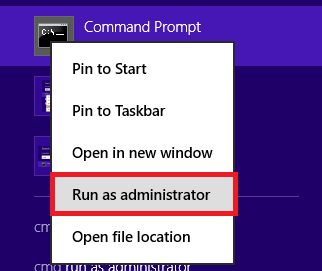
2 단계 # 이제 아래 주어진 코드를 붙여넣고 Enter 키를 누르십시오.
netstat -abf 5> activity.txt
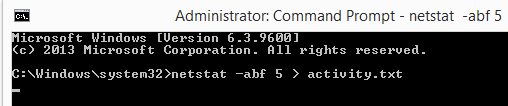
3 단계 # 원하는 경우 10-20 초 또는 몇 분 동안 기다리십시오. 그것은 모두 네트워크 트래픽을 기록하려는 기간에 따라 다릅니다.
4 단계 # 이제 CTRL + C를 누릅니다.
5 단계 # 이제 이동 C :> Windows> System32 찾아 activity.txt 이 폴더의 파일. 이 파일을 열고 데이터를 확인하십시오.
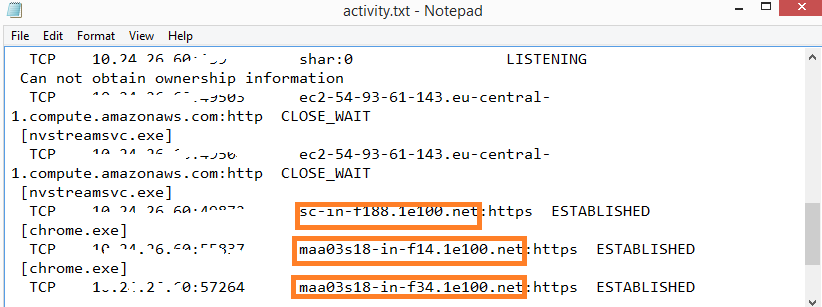
주황색으로 둘러싸인 선은 아무것도하지 않을 때에도 PC가 연결되는 선입니다. 브라우저에서 직접 열거 나 Google을 검색하여 의심 스러운지 확인하십시오. 제 경우에는 http://www.webtrends.com/ 브라우저 쿠키로 내 검색 패턴에 액세스했습니다.
내 PC에서 사용했을 때 심각한 위협이 발견되지 않았습니다. 그러나 컴퓨터에 위협이 될 수 있다는 것을 누가 압니까? 그냥 찾아보세요.
복잡해 보이면이 간단한 창 유틸리티 소프트웨어 프로그램을 다운로드하면됩니다. TCPView


